基于AI应用的电子在室表制作(二)
上一期内容:基于AI应用的电子在室表制作(一)
思路确定以后就需要开始实际行动起来了。接下来需要做的事情有
*Midjourney制作图片
*制作支架
*测试代码
这次主要讲一下图片制作的过程。
Midjourney图片制作
首先我的想法是以我自己为原型制作一个皮克斯3D动画风格的人物,然后根据我的状态让这个人物处在不同的环境当中。
比如我在房间时就在显示器上显示这个卡通人物坐在办公桌前,如果我在校园内就显示这个人物走在校园内的图片。
根据这个想法我首先用我自己的照片生成了相关风格的图片。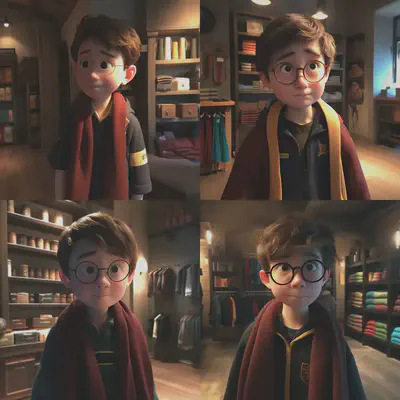
(这就是根据主页上的那张图生成的几个版本)
这些图看起来确实是我想要的风格,所以保留右上那张图的seed进行场景的更换。尝试了几波坐在办公桌前的场景后我发现
根据一个seed生成的图片似乎会保留原图的构图,于是出来的结果基本都是办公桌成为了背景,这并不是我想要的。
(这些图都是人物站在办公桌前)
最后我决定放弃用seed生成图片。我觉得“黑色卷发+眼镜”在一定程度上能生成有我的特征的人物,所以我把这些关键词加入prompt来代替
原图的seed。最后,第一张我满意的图片诞生了。
(其prompt如下:
a cute boy with wavy short black hair, smiling, sitting in front of a PC, desktop computer, eyeglasses, sunshine from window, 3d art, c4d, octane render, ray tracing, popmart blind box, clay material, Pixar trend --ar 16:10 --v 5 --q 2 --s 750
)
原本我的计划是根据不同的天气,图片里的场景也会有变化。所以我又试着把刚才那张图的prompt中阳光的部分改成
“rain outside the window”。但是AI似乎并没有明白我的意思,直接在人物身旁加了一些水滴。这个结果不符合我的预期,
而且似乎难以调整,所以暂时放弃。
(新的prompt效果并不好)
“在校区外”和“在校区内”的状态在表现下雨的场景时就没那么难了,一口气做了好几张。
(校外)
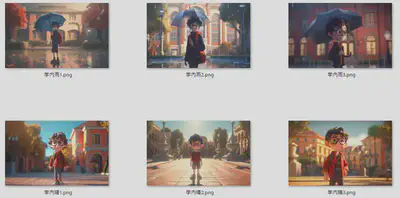
(校内)
之后以同样的方法做出其他“在室”“在食堂”“回家”等状态的图片。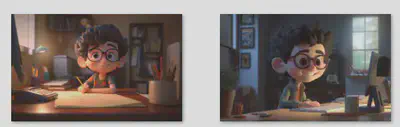
(在房间内)

(在食堂)
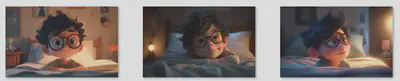
(回家)
最后我觉得虽然背景能表达我当前的状态,但是没法做到让人一目了然的效果。所以我用了一个“笨办法”——在iPad上用
Procreate给这些图片加上当前状态的文字,这样图片部分就制作完成了。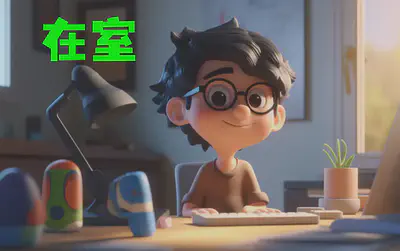
(加上文字后的图片)
其实在我想象中如果有类似Lofi Girl那种动图表现是最好的。但是目前AI作图在动图的制作上还不是很方便, 所以这可以算是个将来的计划吧。
后续内容:
基于AI应用的电子在室表制作(三)